L'hardware del PC ad alte prestazioni non offre sempre la velocità prevista dagli utenti. Ma probabilmente non dovresti incolpare l'hardware. Il rallentamento potrebbe essere dovuto a un conflitto software.
Un lettore di nome Abe Ibrahim mi ha contattato la settimana scorsa per chiedere del suo lento PC Windows 7:
Il mio sistema: Asus Rampage III Extreme MB, CPU Intel i7 980x, memoria Tri-Bus da 12 GB, SSD da 128 GB (OS) e storage RAID-5 da 9 TB. Si penserebbe che non importa ciò che si correva, il sistema avrebbe urlato attraverso di esso. Questo non è il caso del mio sistema: Windows 7 Ultimate 64-bit boots in 51 secondi ... [Quando] Lo uso per comprimere e decomprimere file, video o fotoritocco, il sistema esegue la scansione .... Basso rendimento del sistema mentre in basso utilizzo di CPU e memoria! Perché?Una delle maggiori sfide che gli utenti di PC devono affrontare è capire perché le macchine funzionano così lentamente. Puoi facilmente dedicare più tempo a cercare di risolvere il problema piuttosto che il problema ti fa perdere in primo luogo.
Gli strumenti diagnostici integrati di Windows 7 possono aiutarti a trovare la fonte di avvio e altri problemi di prestazioni. Ho avuto risultati contrastanti con le utilità di risoluzione dei problemi del sistema operativo, che ho descritto in un post dello scorso giugno, "Utilità di Windows 7 Handy che potresti non conoscere".
Greg Shultz di TechRepublic spiega come utilizzare il Visualizzatore eventi di Windows 7 per sradicare la fonte di avvio lento. Sandro Villinger di IT Expert Voice entra ancora più in dettaglio nello spiare le prestazioni e le utilità di risoluzione dei problemi di Windows 7 per individuare le cause dei ritardi di avvio.
Un'altra opzione è quella di utilizzare l'utilità Process Monitor gratuita di Microsoft per trovare gli elementi di avvio a caricamento lento e capire se è necessario che i ritardatari si avviino automaticamente. Martin Brinkmann ti guida attraverso il processo su Ghacks.net.
Se si utilizzano le edizioni Ultimate, Professional o Enterprise di Windows 7, si ha accesso all'Editor criteri di gruppo, che consente di rintracciare i rallentamenti all'avvio. Ulteriori informazioni sugli strumenti diagnostici nell'Editor criteri di gruppo sono disponibili sulla rete tecnologica di Guiding.
Cause più probabili di ritardi all'avvio di Win7
La prima cosa che la maggior parte delle persone fa per accelerare i tempi di avvio di Windows è tagliare l'elenco dei programmi che si avviano automaticamente. L'utilità gratuita di Autoruns di Microsoft semplifica il processo classificando i programmi che iniziano con Windows. È possibile impostare il programma in modo da nascondere le voci di Windows per ridurre al minimo le possibilità di deselezionare una voce che deve essere avviata automaticamente.
L'avvio lento del tuo PC potrebbe essere dovuto a un'infezione da malware. Assicurati che le definizioni antivirus siano aggiornate e che la protezione e il firewall in tempo reale siano attivi. Quindi eseguire una scansione del malware completa. Per essere doppiamente sicuro che il tuo sistema non sia infetto, esegui nuovamente la scansione con un programma antivirus diverso, ad esempio Malwarebytes Anti-Malware gratuito.
A volte il rallentamento è causato dal fatto che il tuo sistema crea troppi punti di ripristino. Il sito di supporto Microsoft descrive questo problema e offre un hotfix. Un altro aggiornamento rapido di Microsoft risolve i ritardi risultanti dalla modifica dei display rispetto ai 96 punti per pollice predefiniti.
Sfortunatamente, la sorgente di avvio lento del PC potrebbe essere relativamente oscura, ad esempio un connettore di alimentazione del disco rigido difettoso (il passaggio dell'unità a un diverso connettore di alimentazione ha risolto il problema) o l'uso di uno sfondo a tinta unita (tempi di avvio migliorati dopo l'uso una foto come sfondo).
L'utilità di diagnostica gratuita di Windows riduce i secondi all'avvio
Sembra controintuitivo che tu possa migliorare le prestazioni del tuo sistema aggiungendo un altro programma. Oltre al tempo richiesto per scaricare e installare il software, c'è il pezzo di risorse di sistema che il nuovo programma utilizza da solo. Ecco perché ero scettico sui benefici prestazionali promessi dal PC Doctor gratuito di Kingsoft, uno dei quali era l'inizio più veloce.
Ho testato il programma su un PC di 5 anni con Windows 7 Ultimate. Durante l'installazione, il programma offriva l'installazione del browser Maxthon: in effetti, l'opzione era già stata verificata. Assicurati di deselezionare questa opzione per evitare di installare più software di quanto hai richiesto.

Dopo aver riavviato il PC per completare l'installazione, PC Doctor ha generato un pop-up che mi avvisava di sei potenziali pericoli.

Il sistema di test è impostato per scaricare e installare automaticamente gli aggiornamenti di Windows richiesti, quindi la notifica degli aggiornamenti in sospeso è stata una sorpresa. (Per impedire l'avvio automatico di PC Doctor, fare clic su Impostazioni> Generale e deselezionare l'opzione in Configurazione di avvio nella parte inferiore della finestra.)

PC Doctor include molti strumenti di sicurezza, diagnostica e risoluzione dei problemi, ma il mio obiettivo era il Booster di avvio del programma. Inizialmente, PC Doctor ha programmato l'inizio del sistema di test a 57 secondi, ottenendo un buon punteggio. L'utility ha suggerito di disabilitare alcuni degli 85 elementi di avvio identificati.

La scheda Il mio avvio elenca le app di avvio automatico del PC e mostra il numero di secondi che ciascuna richiede per iniziare.

Dopo aver eseguito lo Strumento per ottimizzare il sistema di PC Doctor, il programma ha riferito di essersi sbarazzato di 9 secondi dall'avvio di Windows, che era ancora considerato buono. Secondo il mio tempismo non scientifico, le partenze della macchina di prova sono state ridotte da 72 secondi a 64 secondi.

Nel corso della sua ottimizzazione, PC Doctor ha eliminato il driver per il tablet Wacom della macchina. Il tempo necessario per reinstallare il driver del tablet e riavviare il sistema probabilmente cancellato qualsiasi guadagno di prestazioni risultante dall'ottimizzazione - per non parlare del tempo richiesto dall'ottimizzazione stessa.
Così mi è stato chiesto ancora una volta se il tempo perso con l'installazione e l'esecuzione dell'utility di ottimizzazione si tradurrebbe in tempo risparmiato da Windows 7 più veloce e prestazioni generalmente migliori. Probabilmente si tratta di un lavaggio, ma c'è un certo conforto nel sapere che il tuo software non sta rallentando inutilmente il tuo hardware.




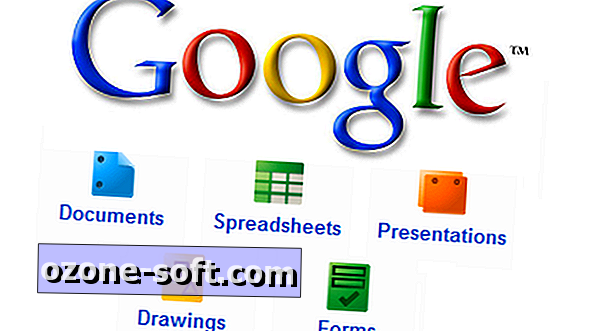








Lascia Il Tuo Commento